下面图老师小编跟大家分享一个简单易学的win8系统怎么换锁屏背景图?教程,get新技能是需要行动的,喜欢的朋友赶紧收藏起来学习下吧!
【 tulaoshi.com - windows系统 】
1、在Metro界面下面将鼠标划到屏幕右下角,此时会打开浮动的Charms Bar的浮动界面。

2、点击设置按钮。

3、在如下界面,选择更改电脑设置按钮。

4、在如下界面,在锁屏选项下方,可以看到当前的锁屏背景图片(大图),下方红框里面提供其他背景图片,直接点击即可更换。

5、如果想使用自己的个人图片点击如下图所示的浏览按钮。

6、如果预先有图片存储在计算机的图片文件夹下,即可显示,如果没有可以单击文件图标,浏览计算机其他位置的图片。

注:更多精彩教程请关注图老师电脑教程栏目,图老师电脑办公群:189034526欢迎你的加入
具体操作如下:
1、下载Win8/Win8.1 MSDN原版系统
(本文来源于图老师网站,更多请访问https://www.tulaoshi.com/windowsxitong/)2、例如,采用现在流行的U盘安装,制作一个U盘系统启动盘。

3、使用记事本新建空文本,重命名为ei.cfg,注意:后缀名为cfg

注释:
1、[EditionID]:版本名称
例如:零售版Win8/Win8.1系统包含Professional、Core两个版本(其他也包括ProfessionalWMC、Enterprise)
2、[Channel]:渠道,
例如:零售(Retail)、批量授权(Volume)、OEM(OEM)
3、[VL]:是否为批量版,可选数值0或者1)
例如:0图老师代表Retail零售版,1代表Volume批量授权版
例如,普通用户下载零售版Win8/Win8.1 M(www.tulaoshi.com)SDN系统,可依次输入如下命令:
[EditionID]
[Channel]
Retail
[VL]
0
4、然后将该ei.cfg文件拷贝至U盘启动盘X:sources目录(X:代表U盘盘符)

5、最后,在系统安装过程中,我们可以直接跳过安装密钥输入环节

注:更多精彩教程请关注图老师电脑教程栏目,图老师电脑群:189034526欢迎你的加入

1、首先右击任务栏的网络连接图标,再继续点击打开网络和共享中心;

2、在弹出窗口中点击所连接的无线网络;
 Tulaoshi.Com
Tulaoshi.Com3、在弹出窗口中点击属性按钮;

4、再在WLAN属性窗口中点击配置;

5、最后在弹出窗口中的电源管理项下取消勾选允许计算机关闭此设备以节约电源即可。

一、Win8.1系统篇:
例如,打开控制面板时钟、语言和区域语言功能时,系统中文选项中并不支持设置微软拼音(第三方输入法可以设置)

▲支持添加英语等语言

▲Win8.1控制面板无法设置微软拼音
这时,我们需要进入Modern版电脑设置界面,具体操作如下:
1、使用组合键Win+i打开电脑设置
2、依次选择时间和语言》区域和语言,定位当前的中文语言选项

3、这时,我们将看到熟悉的微软拼音输入法,继续选择选项

4、现在,我们就可以详细设置微软拼音的功能参数,例如模糊音、云输入功能

二、Win8.1 Update系统篇:
如果你已经从Win8.1 RTM版本升级至Win8.1 Update(17031)平台,可以直接从控制面板设置微软拼音
操作如下:
1、依次打开控制面板时钟、语言和区域语言,选择中文语言选项

2、这时,我们可以选择微软拼音选项,对其详细设置

下面介绍本次更新的安装方法。您可以看到,下载好的更新包一共有四个,包括三枚功能性补丁以及一枚维护性补丁。补丁的安装是有顺序的,请依照下列序号双击以顺次安装本次更新:
•KB2919442
•KB2919355
•KB2932046
•KB2937592
安装完每一个更新都需要重新启动计算机。如果您不启动计算机而直接安装下一个补丁包,则可能导致系统的启动失败。
其中补丁包KB2919355此为本次更新的主更新包,根据您硬盘速度的不同,安装此更新会需要30分钟左右。在此期间,请为您的系统分区留出至少2G的额外临时硬盘空间(32位)。
以下是更新之后的系统版本信息:

▲更新后注册表编辑器中的系统版本

▲系统信息中显示的系统版本

▲Internet Explorer的版本号已升级到11.0.7
(本文来源于图老师网站,更多请访问https://www.tulaoshi.com/windowsxitong/)注:更多精彩教程请关注图老师电脑教程栏目,图老师电脑群:189034526欢迎你的加入
来源:https://www.tulaoshi.com/n/20160331/2068075.html
看过《win8系统怎么换锁屏背景图?》的人还看了以下文章 更多>>
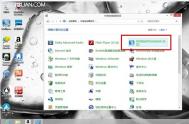
Win8系统中Intelligent Touchpad无法锁屏的解决方案
13691404655